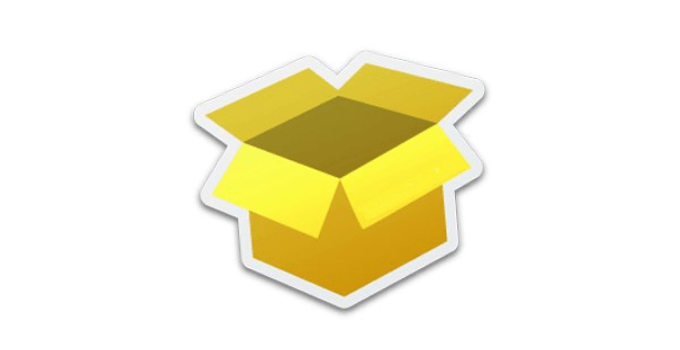|
Developer: X |
| OS: Windows 7, 8, 10, 11 | |
| Lisensi: Freeware | |
| Ukuran: -MB | |
File arsip biasa digunakan untuk memperoleh ukuran file yang lebih kecil, tapi tidak semua format file arsip bisa diekstrak dengan fitur bawaan Windows. Terlalu banyak format file arsip yang beredar. Masalah inilah yang menjadi alasan dikembangkannya software bernama Universal Extractor.
Universal Extractor adalah software yang bisa mengekstrak hampir semua format file arsip di Windows, mulai dari format yang sering digunakan hingga format yang mungkin sama sekali belum pernah anda jumpai sebelumnya.
Fitur-Fitur Universal Extractor

Sanggup memproses berbagai format file arsip
Universal Extractor mampu mengenali dan mengekstrak RAR, 7z, ARC, KGB, CAB, PEA, BIN, ISO, dan masih banyak lagi. File-file Microsoft Office seperti DOCX, XLSX, dan PPTX juga bisa diekstrak. Begitu pula dengan file MHTML yang merupakan file arsip berisi halaman web.
Bahkan Universal Extractor dapat digunakan untuk mengekstrak file installer. Keuntungannya, ada beberapa software yang bisa dijalankan tanpa harus diinstall sehingga anda bisa menghindari adware yang mungkin muncul selama proses instalasi berlangsung.
Selain itu, ebook yang diedarkan dalam bentuk file EXE bisa diekstrak dengan Universal Extractor sehingga anda bisa membacanya dengan menggunakan software pilihan anda.
Lima metode untuk mengekstrak file arsip
Universal Extractor bisa diintegrasikan dengan menu konteks File Explorer. Setiap kali anda mengklik-kanan sebuah file arsip, Universal Extractor akan menampilkan tiga pilihan:
- “UniExtract Files” untuk mengekstrak file arsip ke folder lain
- “UniExtract Here” untuk mengekstrak file arsip ke dalam folder yang sama
- “UniExtract to Subdir” untuk mengekstrak file arsip ke dalam subfolder
File arsip juga dapat diekstrak melalui “Send To”. Jika anda ingin menjaga menu konteks seringkas mungkin, anda bisa mengaktifkan opsi ini dan menonaktifkan ketiga opsi di atas pada saat menginstall Universal Extractor.
Metode kelima untuk mengekstrak file arsip adalah dengan membuka jendela utama Universal Extractor. Anda bisa membuat shortcut Universal Extractor untuk ditampilkan pada desktop agar lebih mudah diakses.
Mampu mengingat folder destinasi
Setelah anda mengekstrak file arsip ke sebuah folder, Universal Extractor akan mengingat folder tersebut dan menampilkannya di dalam daftar history. Dengan demikian anda tidak perlu membuka kotak dialog Open File lagi untuk mengekstrak file lain ke folder yang sama. Universal Extractor mampu mengingat hingga 10 folder.
Download Universal Extractor Terbaru
Universal Extractor hanya bisa digunakan untuk mengekstrak file arsip. Untuk membuat file arsip, anda harus menggunakan fitur kompresi bawaan Windows atau menggunakan software lain seperti PeaZip, Winrar, 7-Zip, dan sebagainya. Inilah kekurangan terbesar pada Universal Extractor.
Keunggulan utamanya adalah jumlah format file arsip yang didukung. Jika anda memperoleh file arsip yang tidak bisa diekstrak dengan software yang saat ini anda gunakan, kemungkinan besar Universal Extractor dapat mengekstrak file tersebut. Download Universal Extractor terbaru dan gratis melalui link dibawah ini:
Editor: Aan Zaksa
Jangan sampai ketinggalan informasi terkini seputar teknologi dan tutorial terbaru dari Nesabamedia.com: